iOS 16.1.2(2022/11/30更新)
iOSのショートカットアプリには「プレイリストを再生」「歯磨きタイマー」など日常使うのに便利そうな既成のショートカットが「ギャラリー」と呼ばれる場所に予め保存されています。
この記事では、ギャラリーに保存されている「全ショートカットの内容とアクション数」を一覧にまとめています。
- ギャラリーの概要
- アクセシビリティのショートカット
- スターターショートカット
- Siriを活用する
- ウィジェットショートカット
- 共有シートのショートカット
- Apple Musicのショートカット
- 1曲再生してシャッフル
- Aリストのプレイリストをシャッフル再生
- アーティストの曲を再生
- アルバムを再生
- プレイリストを再生
- この曲をリピート
- 最近追加した曲を再生
- ジャンルプレイリストを開く
- Aリストのプレイリストを開く
- アクティビティ&ムードを開く*
- お気に入りのミックスを再生*
- ニュー・ミュージック・ミックスを再生
- トップ25プレイリスト
- プレイリストを複製
- 自動プレイリスト
- Music 1 Radioを再生
- Genre Radioを再生
- オルタナティブ/インディーズ
- クリスチャン/ゴスペルラジオ
- クラシックラジオ
- カントリー
- ダンスラジオ
- エレクトロニックラジオ
- 世界のラジオ
- ヒップホップ/R&B
- 年代別ヒット曲
- ジャズラジオ
- キッズ/ファミリー
- ラテンラジオ
- メタルラジオ
- My Week In Musicを共有
- 再生回数が最も多かった曲を共有
- Apple Musicのリンクをコピー
- 新規のお気に入りアルバム
- 次に再生
- キューに追加
- プレイリストを次に再生
- 次にアルバム全体を再生
- アーティストのトップソングを次に再生
- アーティストの古いアルバムを次に再生
- 共有のためのショートカット
- 位置情報を共有
- リマインダーを共有
- 最新の写真をアップロード
- メールの結合を強化
- AirDropスクリーンショット
- クリップボードを共有
- クリップボードからCloudAppに
- クリップボードからDropboxへ
- PodcastをCastro経由で共有
- Live Photos Instagramに投稿
- Instagramグリッド
- 曲をツイート
- Instagram Song
- 位置情報を共有
- Twitterのリストを開く
- Twitterでリンクを検索
- Twitter Appで開く
- TwitterのExploreをチェック
- Tweebotで開く
- Live PhotosをTwitter用の動画に変換
- 最新の写真をツイート
- 選択した引用をツイート*
- リンクとタイトルをツイート
- 曲をツイート(上級)
- ASCIIクリップボード
- 署名付きのバニー
- サングラスをかける
- あらゆる独身女性のASCII
- Aww
- Bill Wurtzをランダム再生
- あの絵文字に名前を付ける
- はい。それは私です。
- “それはイリュージョンだよ、マイケル!
- 仕事をこなす
- 必須ショートカット
- コラボレーションの向上
- 写真
- Writer’s Toolbox
- インターネット上で
- どこからでも仕事
- 朝の日課
- クイックショートカット
- 特集
- Apple Musicをもっと楽しむ
- 健康を維持
- カレンダーに記入
- あとで読む
- OmniFocusをもっと活用
- 自宅で
- 作曲用ツール
- ニュース好きな方へ
- 何か新しいことを学ぶ
- クリップボードを使う
- GIFのためのショートカット
- Evernote
- 最後に
ギャラリーの概要
ギャラリーとは
ギャラリーには、おすすめのショートカットが集められた「アクセシビリティのショートカット」「スターターショートカット」をはじめ、ユーザーがよく使うアプリなどに基づいて提案される「オートメーションの提案」「お使いのAppからショートカット」や目的や興味に合わせた「仕事をこなす」「必須ショートカット」「どこからでも仕事」「朝の日課」などがあり、マイショートカットに追加することでそのまま利用することができます。
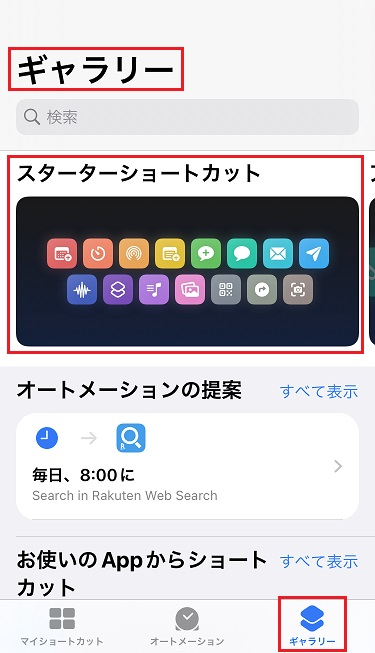
例えば、「クイックショートカット」から「プレイリストを再生」のショートカットを追加することで、簡単にすぐに利用することができます。
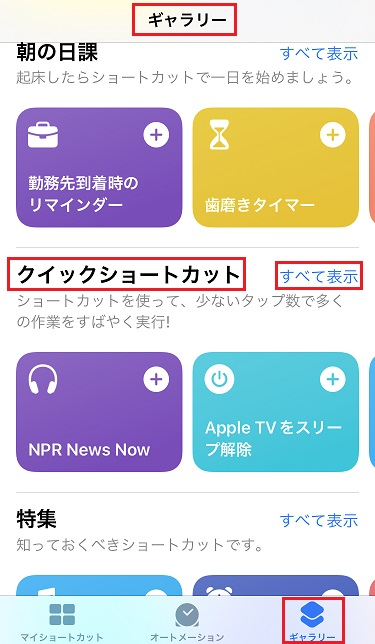
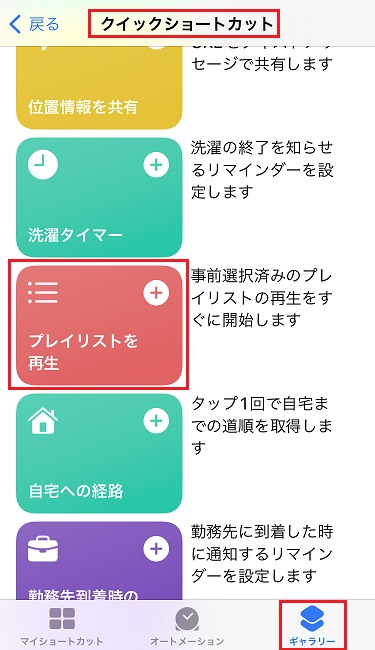
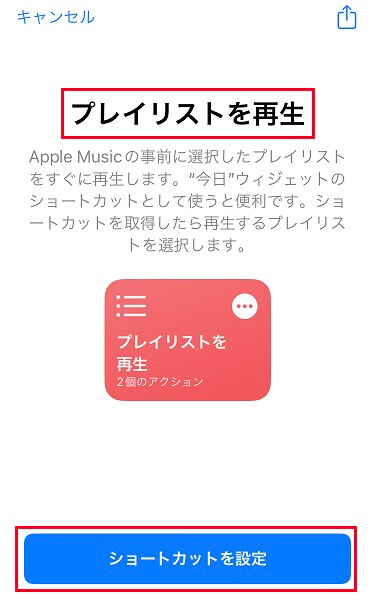
ギャラリーの構成
下記は、iOSのギャラリーに用意されているショートカットのカテゴリ一覧となります。
緑のカテゴリは、ギャラリー上部にある横長アイコンをスライドすることで選択できます。
- アクセシビリティのショートカット
- スターターショートカット
- Siriを活用する
- ウィジェットショートカット
- 共有シートのショートカット
- Apple Musicのショートカット
- 共有のためのショートカット
青のカテゴリは、ユーザーがよく使うアプリなどに基づいて提案されるオートメンションやショートカットで、ユーザーによって表示される内容は異なります。
- オートメンションの提案
- お使いのAppからショートカット
グレーのカテゴリは、目的や興味に合わせたショートカットが一番豊富に用意されています。
- 仕事をこなす
- 必須ショートカット
- コラボレーションの向上
- 写真
- Writer’s Tollbox
- インターネット上で
- どこからでも仕事
- 朝の日課
- クイックショートカット
- 特集
- Apple Musicをもっと楽しむ
- 健康を維持
- カレンダーに記入
- あとで読む
- OmniFocusをもっと活用
- 自宅で
- 作曲用ツール
- ニュース好きの方へ
- 何か新しいことを学ぶ
- コラボレーションの向上
- クリップボードを使う
- GIFのためのショートカット
- Evernote
各カテゴリ内には、重複する同一のショートカットもありますが、ギャラリーには、300以上のすぐに使えるショートカットが格納されています。
ギャラリー一覧の使い方
今回は、ショートカットアプリのギャラリーから自分に合ったショートカットをすぐに見つけることができるように、全ショートカット名とその内容を一覧化しています。
その中から、使えそうなショートカットがあれば、マイショートカットに追加することで、そのまま使うこともできますし、自分に合った形にカスタマイズすることもできます。
ショットカットアプリを初めて利用される方はこの記事を参考にしてください。

この一覧表の使い方としては、ギャラリーの全ショートカットが一覧表示された下記目次から、気になるショートカット名のリンクをクリックして、そのショートカットの内容を確認します。
使えそうなショートであれば、iPhone・iPadのショートカットアプリを起動して、ギャラリーから該当のショートカットをタップ(不明の場合はショートカット名で検索)して、マイショートカットに追加して使用します。
必要に応じて、アクションやオートメンションのプロセスを確認して、複数のショートカットを組み合わせたり、目的に合った形にカスタマイズして見てください。
予め用意されている「アクション・オートメーションの一覧」と全展開して検索しやすくした「Apple公式のユーザーガイド」は、この記事を参考にしてください。

アクセシビリティのショートカット
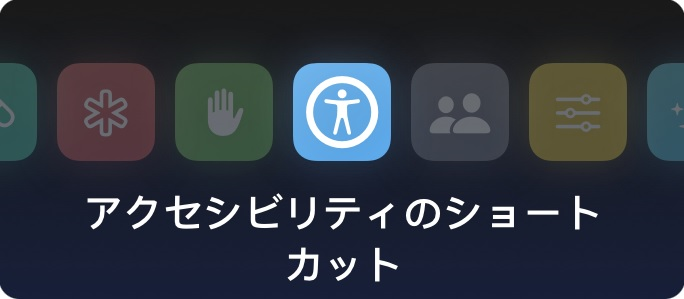
チェックインメッセージ
絵文字を使ってストレスおよびエネルギーレベルを尋ね、チェックインメッセージをだれかに送ってください。
アクション数:6個
リマインダーを一括追加
複数のリマインダーを”リマインダー”Appに一度で追加します。複数行のテキストを入力するか、共有シートから実行してください。
レシピまたはテキスト形式のリストをリストに最適です。レシピをオンラインで確認するときは、材料のリストをハイライトして、共有シートでこのショートカットを使って各項目をリマインダーとして、追加してください。
このショートカットを別のAppから使用するには、テキスト行をハイライトして、編集バーで”共有…”オプションをタップします。
共有シートが表示されますので、このショートカットをオプションのリストから選択して、親リマインダーの詳細を入力します。
選択した各テキスト行が個々のリマインダーとして追加されます。
アクション数:15個
スイッチコントロールを切り替える
このショートカットを使用すると、スイッチコントロールのオン/オフをすばやく切り替えることができます。
特定のAppを開いたときにスイッチコントロールを自動的に切り替えるには、個人用オートメンションを追加します。
アクション数:16個
音声コントロールを切り替える
このショートカットを使用すると、タップ1回で音声コントロールのオン/オフをすばやく切り替えます。
特定のAppを開いたときに音声コントロールを自動的に切り替えるには、個人用オートメンションを追加します。
アクション数:2個
VoiceOverを切り替える
このショートカットを使用すると、タップ1回でVoiceOverのオン/オフをすばやく切り替えます。
特定のAppを開いたときにVoiceOverを自動的に切り替えるには、個人用オートメンションを追加します。
アクション数:16個
AssistiveTouchを切り替える
このショートカットを使用すると、タップ1回でAssistiveTouchのオン/オフをすばやく切り替えます。
特定のAppを開いたときにAssistiveTouchを自動的に切り替えるには、個人用オートメンションを追加します。
アクション数:2個
クローズドキャプションを切り替える
このショートカットを使用すると、タップ1回でクローズドキャプションのオン/オフをすばやく切り替えます。
特定のAppを開いたときにクローズドキャプションを自動的に切り替えるには、個人用オートメンションを追加します。
アクション数:2個
“コントラストを上げる”を切り替える
このショートカットを使用すると、タップ1回で”コントラストを上げる”のオン/オフをすばやく切り替えます。
特定のAppを開いたときに”コントラストを上げる”を自動的に切り替えるには、個人用オートメンションを追加します。
アクション数:2個
“透明度を下げる”を切り替える
このショートカットを使用すると、タップ1回で”透明度を下げる”のオン/オフをすばやく切り替えます。
特定のAppを開いたときに”透明度を下げる”を自動的に切り替えるには、個人用オートメンションを追加します。
アクション数:2個
テキストサイズを変更
このショートカットは、デバイスのテキストサイズを大きくします。
アクション数:1個
歯磨きの順序を読み上げる
このショートカットは、歯の磨きかたと手順をリアルタイムで読み上げます。
朝と夜にこの手順に従って、正しい習慣を身につけましょう
アクション数:23個
ホーム画面の連絡先
このショートカットでは、ホーム画面からタップするだけで直接メッセージで送信したり、電話またはFaceTimeをかけたりできる連絡先を選択できます。
アクション数:12個
ヘルプメッセージ
このショートカットは、選択された緊急連絡先にあなたの現在地をメッセージで送信します。ヘルプメッセージを送信したい連絡先を選択してください。
アクション数:8個
知らない人と会って話す
このショートカットでは、だれかに会ったときにテキストを読み上げたり、簡単に会話した後に連絡先カードを共有したりできます。
アクション数:28個
連絡先の詳細を共有
“メッセージ”、”メール”、またはAirDrop経由で連絡先の詳細を瞬時に共有します。
アクション数:2個
感情日記
このショートカットでは、自分が何を感じているのかを振り返り、感情、思考、状況を”メモ”に記録することができます。
日付/時間/感情などを入力していける、複数のステップが用意されています。
アクション数:32個
ショートカットのQRコード化
このショートカットでは、選択したショートカットをiPhoneまたはiPadのカメラで簡単に開始できるように、ショートカット用のQRコードを作成します。
アクション数:14個
Wi-FiのQRコード化
このショートカットは、Wi-Fiネットワークの名前とパスワードをQRコードに変換して、簡単に共有できるようにします。
写真を開いてQRコードを読み取り、Wi-Fiネットワークに接続します。
アクション数:7個
痛みのレポート
このショートカットでは、痛みのある場所と痛みの度合いをほかの人に知らせることができます。
情報を読み上げて、”メモ”を記録できます。
痛みのある場所、種類、度合いのリストはカスタマイズできます。
アクション数:90個
特別な日のカウントダウン
日付を入力して、その日までの残りの日数を確認します。
アクション数:5個
おやすみモードのタイマー
“おやすみモード”のタイマーを設定し、音量と明るさを抑えて、邪魔されずに集中できるようにします。
アクション数:10個
気持ちを表すGIFをクリップボードへ
あなたの気持ちを表したGIFを選択すると、それがクリップボードにコピーされるので。”メッセージ”にペーストしてほかの人に送信できます。
アクション数:10個
何が必要ですか?
絵文字が表すフレーズを選択するだけで、自分の感情や必要なことをすばやく明確に表現できるようになります。
アクション数:31個
スターターショートカット
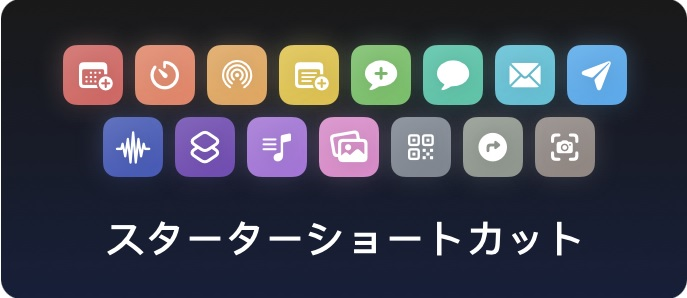
1時間をブロック
選択した時刻や日付のイベントを素早く作成します。
アクション数:7個
休憩する
新しいアラームを設定して、アラームが鳴るまでおやすみモードをオンにします。
アクション数:13個
写真をAirDropで共有
ほかのデバイスにAirDropで共有する画像、ビデオ、またはLive Photosを選択します。
アクション数:3個
日付入りの新しいメモ
現在の日付をタイトルにしてメモを新規作成します。
アクション数:6個
最新の写真をメッセージで送信
最新の写真をメッセージで送信します。
アクション数:2個
遅れていることをメッセージで知らせる
もうすぐ行われるイベントの参加者に、遅れていることを知らせるメッセージを送信します。
アクション数:14個
遅れていることをメールで知らせる
もうすぐ行われるイベントの参加者に、遅れていることを知らせるメールを送信します。
アクション数:21個
最新の写真をメール
最新の写真をメールで送信します。
アクション数:2個
Shazamショートカット
Shazamを使用してから、曲を素早くApple Musicで再生したり、ライブラリに保存したり、コピーして友達りと共有したりします。
アクション数:32個
ショートカットとは?
“ショートカット”を使ってできることの簡単な説明。
アクション数:37個
音楽クイズ
Siriおよびショートカット向けに再構築されたクラシックiPodゲーム。
アクション数:46個
GIFを作成
Live PhotosやビデオからGIFを作成します。
アクション数:8個
スクリーンショットを表示
最後に取り込んだスクリーンショットを素早く共有したり、より新しいスクリーンショットを確認したりします。
アクション数:2個
イベント開催場所への経路
カレンダーのもうすぐ行われるイベントの開催場所への経路を検索します。
アクション数:10個
QRコードを作成する
Webサイトを開いたり、メッセージを送信したり、イベントを追加したりするためのQRコードを作成します。
アクション数:39個
Siriを活用する

HomePodで再生
このショートカットを実行すると、現在デバイスで再生中の音楽またはPodcastがHomePodからの再生に切り替わります。
アクション数:1個
朝のブリーフィング
午前中にこのショートカットを使用すると、今日の日付、現在の天気予報、職場までの通勤時間、お気に入りのPodcastを開くことができます。
このショートカットを追加したら、”Hey Siri、朝のブリーフィング”と発生してください。
アクション数:6個
夕食の時間
夕食の時間になったら、このショートカットを使用してお気に入りのプレイリストの再生を開始し、全員に”夕食の時間です”というメッセージを送信します。
再生する内容、メッセージの送信先、メッセージの内容をカスタマイズできます。
アクション数:4個
タスクを管理する
このショートカットを使用すると、Siriはどの作業をどれくらい行うかを尋ねます。
作業内容はメモに記録され、”おやすみモード”が有効になります。終了時間になると、タイマーが鳴り、”おやすみモード”がオフに戻ります。
アクション数:14個
出勤する
出勤中にこのショートカットを使ってSiriに頼むだけで、到着予定時刻を取得し、最初のカレンダーイベントについての情報を聞き、Apple Musicのプレイリストを開始し、経路を検索(最新の交通情報を考慮)することができます。
ショートカットの設定で、このショートカットをSiriに追加しましょう。
アクション数:11個
自宅までの所要時間
自宅への到着予定時刻を記録したテキストメッセージを送信します。
アクション数:4個
はいチーズ
このショートカットをSiriに追加して、音声で写真を撮れるようにします。
アクション数:2個
電話で会議に参加
カレンダーの次のミーティングに電話で参加します。
まもなく行われるカレンダーイベントのタイトル、場所、メモ、またはURLフィールドに電話番号が記載されている必要があります。
アクション数:10個
ここを出発するまで”おやすみモード”
現在の場所から出発するまで”おやすみモード”をオンにします。
アクション数:1個
次はどこに行きますか?
次のカレンダーイベントが行われる場所を取得して所要時間を表示し、”マップ”Appで経路を表示します。徒歩か車かを選択します。
アクション数:10個
ウィジェットショートカット
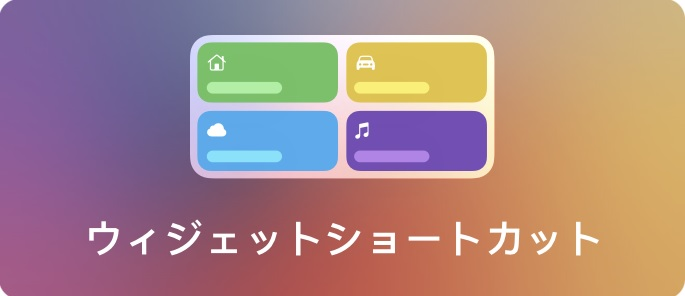
NPR News Now
“NPR News Now”Podcastから最新ニュースを再生します。このPodcastは1時間ごとにアップデートされます。
アクション数:1個
AppをApple TVで開く
Apple TVのスリープを解除して、ショートカットの設定で選択したAppを開きます。
お使いのテレビがHDMI-CECに対応している場合は、Apple TVによってテレビも自動的にオンになります。
アクション数:1個
Apple TVをスリープ解除
選択したApple TVのスリープを解除します。
お使いのテレビがHDMI-CECに対応している場合は、Apple TVによってテレビも自動的にオンになります。
アクション数:1個
自分自身にメール
このショートカットを使うと、1回のタップで共有シートからあらゆる項目を自分自身にメールで送信できます。
アクション数:6個
さまざまな対象を検索
このショートカットでは、さまざまなWebサイトやプラットフォームで目的のトピックを検索できます。
アクション数:26個
すばやく電話をかける
すばやく電話をかけます。複数の連絡先を追加すると、誰に電話をかけるか毎回尋ねられます。
“今日”ウィジェットから使用すると便利です。
アクション数:2個
位置情報を共有
現在位置を取得し、テキストメッセージを友達と共有します。
アクション数:3個
洗濯タイマー
このショートカットは、洗濯にかかる時間を尋ね、終了したときには知らせるリマインダーを設定します。
アクション数:4個
プレイリストを再生
Apple Musicの事前に選択したプレイリストをすぐに再生します。
“今日”ウィジェットのショートカットとして使うと便利です。ショートカットを取得したら再生するプレイリストを選択します。
アクション数:2個
自宅への経路
選択した地図Appで現在地から自宅までの車での経路を検索します。
アクション数:2個
勤務先到着時のリマインダー
勤務先住所から100メートル以内に到達したときに通知するリマインダーを設定します。
アクション数:3個
体重を記録*
現在の体重を”ヘルスケア”Appに保存します。
このショートカットを定期的に実行し、”ヘルスケア”Appを使って体重の変化を継続的に追跡しましょう。
アクション数:2個
カフェまで歩く
最寄りのカフェまでの道順を取得します。
ヒント:このショートカットをカスタマイズしましょう!
例えば、”コーヒー”を”ブリトー”に変えてブリトーの店を検索したり、”ガソリンスタンド”に変えて最寄りのガソリンスタンドを検索したりします。
アクション数:3個
自宅までの所要時間
自宅での到着予定時刻を記載したテキストメッセージを送信します。
アクション数:4個
次のイベントまでの道順
カレンダーの次のイベントの場所までの経路を取得します。
ヒント:”経路を表示”で好きな地図を選択して、このショートカットをカスタマイズします。
アクション数:3個
ピザアシスタント
近くのピザのお店に電話して注文し、ピザを受け取るためのリマインダーを自動的に追加します。
アクション数:17個
カフェまで歩く
最寄りのカフェまでの道順を取得します。
ヒント:このショートカットをカスタマイズしましょう!
例えば、”コーヒー”を”ブリトー”に変えてブリトーの店を検索したり、”ガソリンスタンド”に変えて最寄りのガソリンスタンドを検索したりします。
アクション数:3個
位置情報を共有
現在位置を取得し、テキストメッセージを友達と共有します。
アクション数:3個
トップニュースをブラウザ
Techmeme、ニューヨーク・タイムズ、CNN、BBC、またはNPRのRSSフィールドから今日のトップニュース記事をブラウザし、信託した記事をSafariで開きます。
アクション数:16個
URLを展開
URLを展開してクリップボードにコピーします。
このショートカットはアクション機能拡張として実行することも、(クリップボード内のURLを使って)スタンドアローンのショートカットとして実行することもできます。
アクション数:6個
Pocketの記事の読み上げ
Pocketの記事の内容を読み上げます。
アクション数:5個
今聴いているアルバムの全曲を再生
現在再生している曲を受け取り、その曲が入っているアルバムを取得して、アルバム全体を再生します。
アクション数:3個
プレイリストを再生
Apple Musicの事前に選択したプレイリストをすぐに再生します。
“今日”ウィジェットのショートカットとして使うと便利です。ショートカットを取得したら再生するプレイリストを選択します。
アクション数:2個
1曲再生してシャッフル
選択した曲を再生し、ライブラリ内の残りの曲をシャッフルします。
アクション数:6個
アルバムを再生
Apple Musicの事前に設定したアルバムをすぐに再生します。
“今日”ウィジェットのショートカットとして使うと便利です。ショートカットを取得したら、再生したいアルバムを入力します。
アクション数:3個
共有シートのショートカット
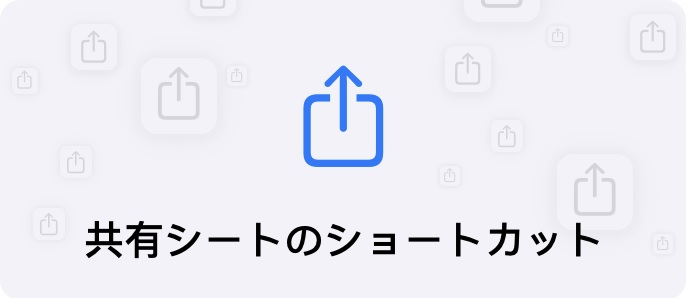
動画の再生速度を変更する
共有シートからこのショートカットを実行すると、SafariのWebページで視聴している動画の速度を変更して、元の速度より早くしたり遅くしたりできます。
アクション数:7個
フォントを変更
好みに合わせてWebをカスタマイズします。
SafariでWebページを表示しているときに共有シートからこのショートカットを実行して、そのページに使用する新しいフォントを選択します。
アクション数:3個
Webページ上のメールアドレスを検索
Webページ上のメールアドレスをすべて検索して、見つかったアドレス宛ての新規メールを作成します。
このショートカットはSafariの共有シートから実行します。
アクション数:2個
Webページを編集
Safariの共有シートからこのショートカットを実行すると、Webページの任意の部分のテキストを編集できます。
アクション数:1個
記事本文を読み上げる
URLで共有された記事の本文を読み上げます。
このショートカットは、SafariでWebページの共有ボタンをタップして実行します。
アクション数:3個
PDFを作成*
任意のAppから、すべてをPDFに保存します。
Safariに表示されたWebサイトを試してみましょう!
アクション数:2個
あとで読む
クリップボード内のURLをリーディングリスト、Pocket、Instapaer、またはPinboardに保存します。
アクション機能拡張として実行された場合は、入力されたリンクを保存します。
アクション数:16個
サイト検索
現在閲覧中のサイトのほかのページを検索します。
アクション数:5個
ソースを表示
WebページのHTMLソースコードを表示します。
アクション数:9個
ページからの画像を取得
閲覧中のWebページから画像を取得します。
アクション数:3個
Chromeで開く
入力またはクリップボードから渡されたURLを受け取り、Chromeで開きます。
アクション数:8個
リンクとタイトルをツイート
Safariで閲覧しているページのURLとタイトルをツイートに入力します。
アクション数:4個
選択した引用をツイート*
Safariで選択したテキストをクォートとしてツイートします。
アクション数:12個
Wayback Machine
Internet ArchiveのWayback Machineを使ってサイトの古いバージョンを表示します。リンク切れの場合に便利です。
アクション数:2個
Twitterでリンクを検索
クリップボードまたはアクション機能拡張からURLを取得し、Twitterで検索します。
アクション数:10個
記事をOminFocusに共有
リンクのタイトルとURLをOminiFocusの新規タスクとして保存します。
アクション数:9個
記事をBearに共有
アクション機能拡張を使って、URLを新規ノートとしてBearに保存します。
アクション数:1個
Bearのノートとして追加
機能拡張経由でテキスト、リッチテキスト、またはファイルを受け取って、Bearで新規ノートを作成します。
実行時に名前とタグを指定します。このショートカットはノートの作成後に終了し、ノートのリンクをクリップボードにコピーします。
最後に”機能拡張で共有”アクションと共に使用しても便利です。
アクション数:6個
Instapaperに追加
このショートカットは、クリップボード内のURLをInstapaperに追加します。
特に、システム共有シートに対応していないAppで使うと便利です。
アクション数:7個
Pocketに追加
このショートカットは、クリップボード内のURLをPocketに追加します。
特に、システム共有シートに対応していないAppで使うと便利です。
アクション数:8個
Thingsに追加
新しいTo-Doリストの項目をクリップボードからThingsに追加します。
アクション数:1個
カレンダーに追加
Fantasticalでクリップボードの内容を使って項目をカレンダーに追加します。
アクション数:2個
Apple Musicのショートカット
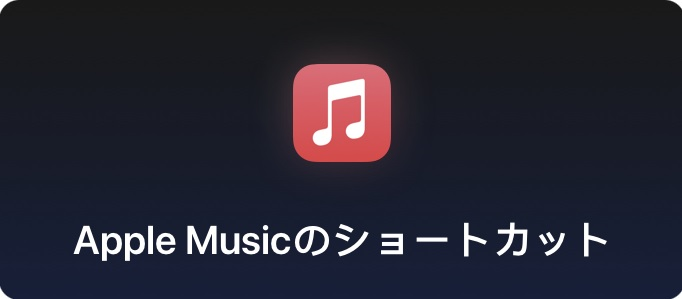
1曲再生してシャッフル
選択した曲を再生し、ライブラリ内の残りの曲をシャッフルします。
アクション数:6個
Aリストのプレイリストをシャッフル再生
ライブラリに追加されているAリストのプレイリストから選択して、トラックのシャッフル再生を開始します。
アクション数:11個
アーティストの曲を再生
Apple Musicの事前に選択したアーティストの楽曲をすぐに再生開始します。
“今日”ウィジェットのショートカットとして使うと便利です。ショートカットを取得したら再生したいアーティストを入力します。
アクション数:3個
アルバムを再生
Apple Musicの事前に設定したアルバムをすぐに再生します。
“今日”ウィジェットのショートカットとして使うと便利です。ショートカットを取得したら、再生したいアルバムを入力します。
アクション数:3個
プレイリストを再生
Apple Musicの事前に選択したプレイリストをすぐに再生します。
“今日”ウィジェットのショートカットとして使うと便利です。ショートカットを取得したら再生するプレイリストを選択します。
アクション数:2個
この曲をリピート
現在のトラックを取り出し、キューを削除して、曲のリピート再生を開始します。
アクション数:2個
最近追加した曲を再生
ライブラリから最近追加された15曲を取り出し、最後に追加したものから順に再生します。
アクション数:2個
ジャンルプレイリストを開く
Apple Music Radioステーションのジャンルページから選択して、ディープリンクをAppで開きます。
アクション数:47個
Aリストのプレイリストを開く
Apple Musicの各ジャンルのAリストから選択して、ディープリンクをAppで開きます。
アクション数:37個
アクティビティ&ムードを開く*
Apple Musicの”アクティビティ&ムード”のキュレーターページから選択して、ディープリンクをAppで開きます。
アクション数:22個
お気に入りのミックスを再生*
普段聴いている音楽に基づいてApple Musicによって生成された”お気に入りのミックス”内のトラックをシャッフル再生します。
アクション数:2個
ニュー・ミュージック・ミックスを再生
Apple Musicの推奨によって生成された”ニュー・ミュージック・ミックス”内のトラックをシャッフル再生します。
アクション数:2個
トップ25プレイリスト
再生回数が多かった上位25位でApple Musicのプレイリストを作成します。
アクション数:2個
プレイリストを複製
プレイリストのコピーを作成して、元のプレイリストに影響を与えずに変更できるようにします。
アクション数:2個
自動プレイリスト
過去3週間以内に再生された25曲をシャッフルして、すぐに再生を開始します。
アクション数:2個
Music 1 Radioを再生
ディープリンクをApple Musicで開いて、Music 1 Radioの再生をすぐに開始します。
アクション数:2個
Genre Radioを再生
Apple Musicのメインジャンルのリストから選択して、ディープリンクを開いて、そのジャンルのRadioステーションの再生をすぐに開始します。
アクション数:47個
オルタナティブ/インディーズ
Apple Musicの”Radio”タブ内の”オルタナティブ/インディーズ”グループに入っているステーションのリストから選択し、ディープリンクを開いて、Radioステーションの再生をすぐに開始します。
アクション数:19個
クリスチャン/ゴスペルラジオ
Apple Musicの”Radio”タブ内の”クリスチャン/ゴスペル”グループに入っているステーションのリストから選択し、ディープリンクを開いて、Radioステーションの再生をすぐに開始します。
アクション数:9個
クラシックラジオ
Apple Musicの”Radio”タブ内の”クラシック”グループに入っているステーションのリストから選択し、ディープリンクを開いて、Radioステーションの再生をすぐに開始します。
アクション数:9個
カントリー
Apple Musicの”Radio”タブ内の”カントリー”グループに入っているステーションのリストから選択し、ディープリンクを開いて、Radioステーションの再生をすぐに開始します。
アクション数:15個
ダンスラジオ
Apple Musicの”Radio”タブ内の”ダンス”グループに入っているステーションのリストから選択し、ディープリンクを開いて、Radioステーションの再生をすぐに開始します。
アクション数:17個
エレクトロニックラジオ
Apple Musicの”Radio”タブ内の”エレクトロニック”グループに入っているステーションのリストから選択し、ディープリンクを開いて、Radioステーションの再生をすぐに開始します。
アクション数:15個
世界のラジオ
Apple Musicの”Radio”タブ内の”世界の音楽”グループに入っているステーションのリストから選択し、ディープリンクを開いて、Radioステーションの再生をすぐに開始します。
アクション数:19個
ヒップホップ/R&B
Apple Musicの”Radio”タブ内の”ヒップホップ/R&B”グループに入っているステーションのリストから選択し、ディープリンクを開いて、Radioステーションの再生をすぐに開始します。
アクション数:23個
年代別ヒット曲
Apple Musicの”Radio”タブ内の”年代別ヒット曲”グループに入っているステーションのリストから選択し、ディープリンクを開いて、Radioステーションの再生をすぐに開始します。
アクション数:13個
ジャズラジオ
Apple Musicの”Radio”タブ内の”ジャズ”グループに入っているステーションのリストから選択し、ディープリンクを開いて、Radioステーションの再生をすぐに開始します。
アクション数:13個
キッズ/ファミリー
Apple Musicの”Radio”タブ内の”キッズ/ファミリー”グループに入っているステーションのリストから選択し、ディープリンクを開いて、Radioステーションの再生をすぐに開始します。
アクション数:15個
ラテンラジオ
Apple Musicの”Radio”タブ内の”ラテン”グループに入っているステーションのリストから選択し、ディープリンクを開いて、Radioステーションの再生をすぐに開始します。
アクション数:23個
メタルラジオ
Apple Musicの”Radio”タブ内の”メタル”グループに入っているステーションのリストから選択し、ディープリンクを開いて、Radioステーションの再生をすぐに開始します。
アクション数:9個
My Week In Musicを共有
先週聴いた曲を簡単に共有できます。
このショートカットは、再生した曲のアルバムアートワークのグリッドを作成します。
アクション数:21個
再生回数が最も多かった曲を共有
再生回数が最も多かった曲の写真を作成し、友達と共有します。
アクション数:35個
Apple Musicのリンクをコピー
今再生している曲のApple Musicリンクをクリップボードにコピーします。
アクション数:10個
新規のお気に入りアルバム
ホーム画面の最新曲にショートカットを追加します。
アルバムのカバーをホーム画面のカスタムイメージとして設定するには、”アルバムアートワークを入手”ショートカットを使用します。
アクション数:8個
次に再生
最近追加した曲から次に再生する曲を選択し、現在の曲を”次はこちら”キューに移動して後で聴きます。
アクション数:3個
キューに追加
最近追加した曲から選択して”次はこちら”キューの末尾に追加します。
アクション数:3個
プレイリストを次に再生
お気に入りのプレイリストのリストから選択し、次に再生するプレイリストとして”次はこちら”キューを消去するオプションがあり、消去しないとプレイリストんの後にキューが続行します。
アクション数:9個
次にアルバム全体を再生
現在再生中の曲のアルバム全体を”次はこちら”キューで次に再生します。
ミックスを再生していて、今かかっている新しいアーティストが気に入った場合に便利です。
アクション数:4個
アーティストのトップソングを次に再生
今聴いているアーティストの楽曲をiTunesで検索して、検索結果の最初の10曲を”次はこちら”キューに追加します。
アクション数:5個
アーティストの古いアルバムを次に再生
今聴いているアーティストのアルバム(リリース日の古い順に表示)をiTunesで検索して、”次はこちら”キューに追加するものを選択します。
アクション数:6個
共有のためのショートカット
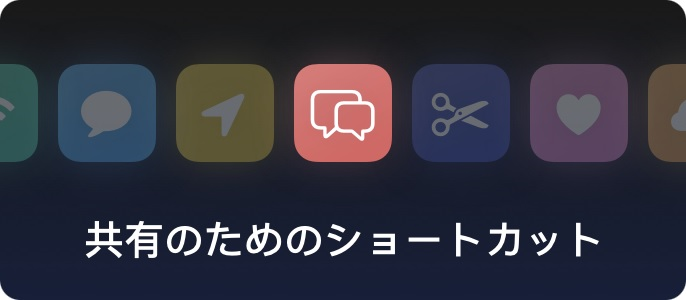
位置情報を共有
現在位置を取得し、テキストメッセージを友達と共有します。
アクション数:3個
リマインダーを共有
リマインダーを選択し、ほかの人と共有する方法を選択します。
アクション数:14個
最新の写真をアップロード
最新の写真をDropboxにアップロードして、そのリンクをクリップボードにコピーします。
アクション数:4個
メールの結合を強化
連絡先を選択してメールを送信します。連絡先の名前は自動的に入力されます。
アクション数:10個
AirDropスクリーンショット
最後に取り込んだスクリーンショットをAirDrop経由でほかのデバイスに送信します。
アクション数:2個
クリップボードを共有
システム共有シートと使ってクリップボードの内容を共有します。
アクション数:2個
クリップボードからCloudAppに
クリップボードの内容をCloudAppにアップロードし、アップロード先CloudAppのリンクをクリップボードにコピーします。
アクション数:3個
クリップボードからDropboxへ
クリップボードの内容をDropboxにアップロードし、クリップボードをアップロード先のリンクに置き換えます。
アクション数:9個
PodcastをCastro経由で共有
Podcastページへのリンクを共有して、ほかのユーザがCastro(Overcast/Pocket Casts/iTunes)に追加できるようにします。
アクション数:5個
Live Photos Instagramに投稿
ライブラリの最新のLive Photosを動画に変換してからInstagramに投稿する。
アクション数:4個
Instagramグリッド
iOSによって自動的に作成されたInstagramアルバムに保存されている写真のリストから選択して、写真のグリッドを作成します。
理論的なグリッドの形状にするには、4枚~9枚の写真を選択します。
アクション数:5個
曲をツイート
今聴いている曲の名前とアルバムアートをツイートします。
アクション数:4個
Instagram Song
聴いている曲をInstagramに投稿する。
アクション数:4個
位置情報を共有
現在位置を取得し、テキストメッセージを友達と共有します。
アクション数:3個
Twitterのリストを開く
Twitterのリストを入力すると、開きたいTwitterをリストの中から簡単に選択できます。
アクション数:10個
Twitterでリンクを検索
クリップボードまたはアクション機能拡張からURLを取得し、Twitterで検索します。
アクション数:10個
Twitter Appで開く
Twitterのリンクをお使いのTwitter Appで開きます。
アクション数:28個
TwitterのExploreをチェック
ディープリンクをTwitter Appで開いてExploreタブを表示し、最新の話題やモーメントを把握できるようにします。
アクション数:2個
Tweebotで開く
TwitterのURLを取り出し(WebまたはiOSから)、ディープリンクをTweetbotで開いてユーザプロファイルまたはツイートを表示します。
アクション数:28個
Live PhotosをTwitter用の動画に変換
最新のLive Photosのリストから選択して動画に変換し、クリップをトリミングし、Twitterで開いて共有します。
アクション数:5個
最新の写真をツイート
撮影した最新の写真をツイートに挿入します。
アクション数:2個
選択した引用をツイート*
Safariで選択したテキストをクォートとしてツイートします。
アクション数:12個
リンクとタイトルをツイート
Safariで閲覧しているページのURLとタイトルをツイートに入力します。
アクション数:4個
曲をツイート(上級)
今聴いている曲のアルバムアートワークとアーティスト名に加えてトラックまたはアルバムのタイトルを取得し、それらを利用してツイートを作成します。
アクション数:12個
ASCIIクリップボード
(╯°□°)╯︵ ┻━┻
など、お気に入りのASCIIの顔文字をすばやくクリップボードにコピーします。
アクション数:4個
署名付きのバニー
| このような |
| アートを作成 |
|_____________|
( __/) ||
(•ㅅ•) ||
/ づ
アクション数:61個
サングラスをかける
このようなアートを作成します…
(・_・)
(・_・)>⌐■-■
(⌐■_■)
…とにかくやるんだ
アクション数:11個
あらゆる独身女性のASCII
気に入ったら?を付けるべきだったのに
(•_•)
<) )╯このような
/ \
(•_•)
( (> アート
/ \
(•_•)
<) )╯を作成
/ \
アクション数:16個
Aww
Redditのr/awwから上位の投稿をランダムに表示します。
Awwwwwwwwwwww<3
アクション数:3個
Bill Wurtzをランダム再生
1980年代を連想するようなアニメーション付きの、耳に残る6秒間のジングルを作曲しているBill Wurtzの動画をランダムに再生します。
アクション数:3個
あの絵文字に名前を付ける
名前を付けたい絵文字を入力すると、分割されて識別され、新しい行で結合されて通知として表示されます。
アクション数:9個
はい。それは私です。
写真を選択し、次のミームと共にツイートします:
*RECORD SCRATCH*
*FREEZE FRAME*
“はい。それは私です。どうして私がこんな状況に陥ってしまったのか、不思議に思っていらしゃることでしょう”
アクション数:10個
“それはイリュージョンだよ、マイケル!
ファイナルカウントダウンをすぐに再生して、Apple Musicで開きます。
アクション数:6個
仕事をこなす
テキストをオーディオに変換
Text to Speechを使用してオーディオファイルを作成します。
散歩をしながらクラスのメモを聞いたり、洗濯物をたたみながらおもしろい記事を聞いたりなどできます。
アクション数:2個
気が散るのを防ぐ*
選択したいくつかのAppを除いて、実行中のすべてのAppを終了し、おやすみモードをオンにします。
アクション数:2個
日数のカントダウン
選択したマイルストーンまでの日数を確認します。
例えば、誕生日や次の旅行までの日数をカウントダウンできます。
アクション数:4個
リマインダーを一括追加
複数のリマインダーを”リマインダー”Appに一度で追加します。複数行のテキストを入力するか、共有シートから実行してください。
レシピまたはテキスト形式のリストをリストに最適です。レシピをオンラインで確認するときは、材料のリストをハイライトして、共有シートでこのショートカットを使って各項目をリマインダーとして、追加してください。
このショートカットを別のAppから使用するには、テキスト行をハイライトして、編集バーで”共有…”オプションをタップします。
共有シートが表示されますので、このショートカットをオプションのリストから選択して、親リマインダーの詳細を入力します。
選択した各テキスト行が個々のリマインダーとして追加されます。
アクション数:15個
行を並び替え
現在選択しているテキストをアルファベット順に並べ替えます。
キーボードショートカットに設定して、Macのどこからでも実行することができます。
アクション数:4個
最新の写真をメール
最新の写真をメールで送信します。
アクション数:2個
必須ショートカット
ミーティングノートを作成
このショートカットは、カレンダーで次のミーティングを調べて、そのミーテイング用のノートを作成されているかどうかをチェックします。
まだ作成されていない場合は、思考やタスクなどを記録できるように新しいノートを作成します。
アクション数:12個
リマインダーを一括追加
複数のリマインダーを”リマインダー”Appに一度で追加します。複数行のテキストを入力するか、共有シートから実行してください。
レシピまたはテキスト形式のリストをリストに最適です。レシピをオンラインで確認するときは、材料のリストをハイライトして、共有シートでこのショートカットを使って各項目をリマインダーとして、追加してください。
このショートカットを別のAppから使用するには、テキスト行をハイライトして、編集バーで”共有…”オプションをタップします。
共有シートが表示されますので、このショートカットをオプションのリストから選択して、親リマインダーの詳細を入力します。
選択した各テキスト行が個々のリマインダーとして追加されます。
アクション数:15個
GIFを作成
Live PhotosやビデオからGIFを作成します。
アクション数:8個
音楽クイズ
Siriおよびショートカット向けに再構築されたクラシックiPodゲーム。
アクション数:46個
ショートカットとは?
“ショートカット”を使ってできることの簡単な説明。
アクション数:37個
読書モード
読みたい時間を設定し、”おやすみモード”をオンにし、”ダークモード”を有効にし、お気に入りの読書プレイリストを開始し、お好みの読書Appを開いて、読書に集中します。
アクション数:7個
オーディオ出力を設定
一回タップすると、現在再生中のオーディオがHomePod、Apple TV、AirPods、または別のAirPlayまたはBluetoothデバイスなどの特定のデバイスに出力されます。
アクション数:1個
自宅までの所要時間
自宅への到着予定時刻を記録したテキストメッセージを送信します。
アクション数:4個
中間の場所で会う*
あなたの現在地と友達の場所を指定すると、このショートカットは、2つの場所の中間で会える場所を探します。
アクション数:7個
再生回数の多かった上位25位のプレイリストを作成
再生回数が多かった上位25位でApple Musicのプレイリストを作成します。
アクション数:2個
ミーティング中は消音にする
会議がありますか?
このショートカットは音量を下げ、次のイベントが終了するまで”おやすみモード”を設定します。
イベントが早く終了した場合は、このショートカットを使用して”おやすみモード”を無効にし、ボリュームをリセットすることもできます。
アクション数:9個
プレイリストを再生
Apple Musicの事前に選択したプレイリストをすぐに再生します。
“今日”ウィジェットのショートカットとして使うと便利です。ショートカットを取得したら再生するプレイリストを選択します。
アクション数:2個
自宅への経路
選択した地図Appで現在地から自宅までの車での経路を検索します。
アクション数:2個
ファイルのダウンロード
クリップボード内のURLからファイルをダウンロードし、書類ピッカーを使って保存します。
アクション数:9個
トップニュースをブラウズ
Techmeme、ニューヨーク・タイムズ、CNN、BBC、またはNPRのRSSフィードから今日のトップニュース記事をブラウズし、選択した記事をSafariで開きます。
アクション数:16個
次のイベントまでの道順
カレンダーの次のイベントの場所までの経路を取得します。
ヒント:”経路を表示”で好きな地図を選択して、このショートカットをカスタマイズします。
アクション数:3個
水の量を記録*
毎日の水の摂取量を記録します。コップ1杯の水を飲んだ後でこのショートカットを実行して、水の摂取を”ヘルスケア”Appにすばやく記録します。
アクション数:3個
PDFを作成*
任意のAppから、すべてをPDFに保存します。
Safariに表示されたWebサイトを試してみましょう!
アクション数:2個
帰宅時のリマインダー
自宅に近づいたときに表示される通知のテキストを追加します。
アクション数:3個
位置情報を共有
現在位置を取得し、テキストメッセージを友達と共有します。
アクション数:3個
QRコードをスキャン
QRコードをスキャンして、その内容を表示します。結果がクリップボードにコピーされ、URLの場合はSafariでWebサイトが開きます。
アクション数:7個
撮影場所はどこですか?
写真が撮影された場所の地図をすばやく開きます。
スタンドアローンのショートカットとして使用することも、ほかのAppの共有ボタンから使用することもできます。
アクション数:15個
コラボレーションの向上
空き時間を共有
日付を入力し、カレンダーから空き時間を取得して共有します。
アクション数:40個
デイリースタンドアップ
毎日質問リストに回答するように求め、職場ミーティングの予定と共に自分の1日の計画を共有できるようにします。
アクション数:38個
複数のスクリーンショットを組み合わせて共有
結合したい最近のスクリーンショットの枚数を選択し、横につなげて1つの画像を生成します。
アクション数:10個
Zip形式で圧縮してメールで送信*
一連のファイルを1つのZipファイルに圧縮して、ほかの人にメールで送信します。
アクション数:2個
最新の写真をアップロード
最新の写真をDropboxにアップロードして、そのリンクをクリップボードにコピーします。
アクション数:4個
遅れています
約束に遅れていることをほかの人たちに知らせます。
アクション数:4個
ファイルを近くの人と共有
書類ピッカーを使ってファイルを取得し、AirDropで共有します。
アクション数:2個
写真
撮影場所はどこですか?
写真が撮影された場所の地図をすばやく開きます。
スタンドアローンのショートカットとして使用することも、ほかのAppの共有ボタンから使用することもできます。
アクション数:15個
Time Machine
1年前に撮った写真を見ます。
アクション数:6個
写真グリッド*
ライブラリから写真をいくつか選択して正方形のコラージュを作成します。
アクション数:41個
AirDropスクリーンショット
最後に取り込んだスクリーンショットをAirDrop経由でほかのデバイスに送信します。
アクション数:2個
写真を削除
ライブラリから写真を選択し、任意で選択内容をプレビュー表示し、確認してから写真を完全に削除します。
アクション数:16個
スクリーンショットを整頓
スクリーンショットのリストから選択し、保存するかどうか、およびその後削除するかどうか決めます。
アクション数:14個
ポートレート写真を共有
iOSで自動作成されたアルバムからポートレートモードの写真を簡単に共有します。
アクション数:3個
アニ文字を共有
クリップボードまたは写真から作成した新しいアニ文字を友人と共有します。
アクション数:14個
Apple Musicのプロファイルを共有*
自分のApple Musicプロファイルへのリンクをほかのユーザに送信して、ほかのユーザがプレイリストをフォローできるようにします。
アクション数:4個
アニメーションGIFを共有
アニメーションフォルダにすばやくアクセスして友人とGIFを共有します。
アクション数:3個
バーストをGIFに変換
バーストの写真からフレームを取り出してアニメーションGIFに変換します。
アクション数:10個
長時間露光Live Photosを共有
Live Photosエフェクトを使って作成した最良の長時間露光写真を共有。
アクション数:3個
Writer’s Toolbox
ノートをUlyssesシートに添付
このショートカットは、Ulyssesの既存のシートにノートを添付する機能拡張として実行します。
添付先シートの識別子を入力します。(シートの識別子の確認方法を参照するには、”Ulyssesシートに追加”アクションをタップします)。
アクション数:1個
テキストを翻訳
話しかけたテキストが別の言語で表示されます。
アクション数:3個
選択したテキストを翻訳
iTranslateを使ってWebページの選択部分を翻訳します。
アクション数:7個
Markdownをクリップボードにコピーしてノートに変換
クリップボードにコピーしたMarkdown形式のテキストを変換し、リッチテキストで”メモ”に保存します。
アクション数:3個
記事をメモにクリップ
記事の内容を取得して、後で読めるようにAppleの”メモ”に保存します。
アクション数:9個
Ulyssesシートに追加
このショートカットは、クリップボードの内容をUlyssesのシートに追加します。
追加先シートの識別子を入力します。(シートの識別子の確認方法を参照するには、”Ulyssesシートに追加”アクションをタップします)。
アクション数:2個
Terminologyで単語を検索
Terminologyで単語を検索した直接の結果を開きます。
アクション数:10個
記事をBearに共有
アクション機能拡張を使って、URLを新規ノートとしてBearに保存します。
アクション数:1個
Bearに音声入力
Bearで自分の声で新しいノートの本文およびタイトルを設定します。
アクション数:7個
Bearのノートとして追加
機能拡張経由でテキスト、リッチテキスト、またはファイルを受け取って、Bearで新規ノートを作成します。
実行時に名前とタグを指定します。このショートカットはノートの作成後に終了し、ノートのリンクをクリップボードにコピーします。
最後に”機能拡張で共有”アクションと共に使用しても便利です。
アクション数:6個
音声入力して共有
共有するものを声に出して言い、ほかの場所に送信します。
アクション数:2個
単語を定義
入力またはクリップボードから単語の辞書定義を取得します。
アクション数:8個
スペルチェック
入力されたテキストのスペルチェックを実行します。
アクション数:10個
インターネット上で
ファイルのダウンロード
クリップボード内のURLからファイルをダウンロードし、書類ピッカーを使って保存します。
アクション数:9個
記事本文を読み上げる
URLで共有された記事の本文を読み上げます。
このショートカットは、SafariでWebページの共有ボタンをタップして実行します。
アクション数:3個
URLを短縮
is.gdを使って短縮URLを作成し、クリップボードにコピーします。
このショートカットはアクション機能拡張として実行することも、(クリップボード内のURLを使って)スタンドアローンのショートカットとして実行することもできます。
アクション数:9個
URLを展開
URLを展開してクリップボードにコピーします。
このショートカットはアクション機能拡張として実行することも、(クリップボード内のURLを使って)スタンドアローンのショートカットとして実行することもできます。
アクション数:6個
Googleでリストを検索
実行すると、挿入されたテキストが複数行に分割され、各行がGoogleの検索クエリーURLとして使用されます。一連のURLがSafariの新規タブで同時に開きます。
アクション数:6個
Openerで開く
クリップボードまたはExtensionからリンクを取得して、任意のAppで開きます。
アクション数:8個
どこからでも仕事
個人的な会議を開始
自分の仮想会議室に接続して出席者を招待します。
このショートカットでは、”メッセージ”を使用して個人用会議室に同僚を素早く招待します。
複数の連絡先また連絡先グループを選択してから、自分の個人用Web会議室に素早く接続します。
アクション数:4個
一日を振り返る
今日成し遂げたことを”メモ”に記録し、明日の目標を”リマインダー”で設定します。
このショートカットでは、5つの質問をして1日の仕事を振り返り、翌日の目標を設定します。
回答は”メモ”に保存されるため、一定期間内の成果を確認できます。
最後の2つの質問によって翌日のリマインダーが設定されます。
Siriと一緒に使用して会話してください。
“Het Siri、一日を振り返って”と言うか、毎日の終わりに実行されるオートメンションとして設定します。
アクション数:24個
在宅時と不在時の設定
在宅時と外出中のデバイス設定(オーディオ、経路、音量、明るさ、テキストサイズ、表示)を行います。
このショートカットでは、自宅勤務中(デスクにいるとき)またが自宅/オフィス外での勤務中(および移動中)の環境設定を設定できます。
アクション数:15個
ミーティングノートを作成
このショートカットは、カレンダーで次のミーティングを調べて、そのミーテイング用のノートを作成されているかどうかをチェックします。
まだ作成されていない場合は、思考やタスクなどを記録できるように新しいノートを作成します。
アクション数:12個
朝の日課
何時までに自宅を出る必要がありますか?*
自宅から勤務先までの移動時間を見積もり、午前9時の始業時刻までに到着するには何時に自宅を出る必要があるかを知らせます(駐車場から歩く時間として5分の余裕を見込みます)。
アクション数:11個
勤務先到着時のリマインダー
勤務先住所から100メートル以内に到着したときに通知するリマインダーを設定します。
アクション数:3個
歯磨きタイマー
十分な時間をかけて歯磨きをしていますか?
このショートカットは、歯磨きを開始してから1分後と2分後にデバイスの通知音を鳴らすので、時間を気にする必要がありません。
アクション数:7個
カフェイン摂取量を記録
ソーダ、1杯のコーヒー、カプチーノ、またはエスプレッソショット(さまざまなサイズのオプションを含む)のカフェイン含有量を”ヘルスケア”Appに記録します。
アクション数:41個
主なタスクを3つ計画
1日の計画を立て、集中する必要がある最も重要なタスクを3つに絞ります。
アクション数:6個
水の量を記録*
毎日の水の摂取量を記録します。コップ1杯の水を飲んだ後でこのショートカットを実行して、水の摂取を”ヘルスケア”Appにすばやく記録します。
アクション数:3個
お気に入りのサブレディットをブラウズ
選択したサブレディットの上位の投稿をすばやく読みます。
アクション数:5個
ティータイマー
さまざまな種類のお茶の抽出時間を知らせるタイマーを設定します。
選択したお茶の最適な抽出時間に合わせて待機時間が設定されます。
アクション数:16個
クイックショートカット
NPR News Now
“NPR News Now”Podcastから最新ニュースを再生します。このPodcastは1時間ごとにアップデートされます。
アクション数:1個
AppをApple TVで開く
Apple TVのスリープを解除して、ショートカットの設定で選択したAppを開きます。
お使いのテレビがHDMI-CECに対応している場合は、Apple TVによってテレビも自動的にオンになります。
アクション数:1個
Apple TVをスリープ解除
選択したApple TVのスリープを解除します。
お使いのテレビがHDMI-CECに対応している場合は、Apple TVによってテレビも自動的にオンになります。
アクション数:1個
自分自身にメール
このショートカットを使うと、1回のタップで共有シートからあらゆる項目を自分自身にメールで送信できます。
アクション数:6個
さまざまな対象を検索
このショートカットでは、さまざまなWebサイトやプラットフォームで目的のトピックを検索できます。
アクション数:26個
すばやく電話をかける
すばやく電話をかけます。複数の連絡先を追加すると、誰に電話をかけるか毎回尋ねられます。
“今日”ウィジェットから使用すると便利です。
アクション数:2個
位置情報を共有
現在位置を取得し、テキストメッセージを友達と共有します。
アクション数:3個
洗濯タイマー
このショートカットは、洗濯にかかる時間を尋ね、終了したときには知らせるリマインダーを設定します。
アクション数:4個
プレイリストを再生
Apple Musicの事前に選択したプレイリストをすぐに再生します。
“今日”ウィジェットのショートカットとして使うと便利です。ショートカットを取得したら再生するプレイリストを選択します。
アクション数:2個
自宅への経路
選択した地図Appで現在地から自宅までの車での経路を検索します。
アクション数:2個
勤務先到着時のリマインダー
勤務先住所から100メートル以内に到達したときに通知するリマインダーを設定します。
アクション数:3個
体重を記録*
現在の体重を”ヘルスケア”Appに保存します。
このショートカットを定期的に実行し、”ヘルスケア”Appを使って体重の変化を継続的に追跡しましょう。
アクション数:2個
カフェまで歩く
最寄りのカフェまでの道順を取得します。
ヒント:このショートカットをカスタマイズしましょう!
例えば、”コーヒー”を”ブリトー”に変えてブリトーの店を検索したり、”ガソリンスタンド”に変えて最寄りのガソリンスタンドを検索したりします。
アクション数:3個
特集
手洗いの音楽
曲を20秒間聴くことで、楽しい手洗いができるようにします。
アクション数:4個
手洗いタイマー
正しく手洗いをしていますか?
このショートカットは、20秒後にデバイスの通知音を鳴らすので、時間を気にする必要がありません。
アクション数:1個
Shazamして保存
再生中の曲をShazamで聞き取って、ミュージックライブラリまたは特定のプレイリストに保存します。
アクション数:2個
何と言ってましたか?
聞き取れなかった場合のために、聴いている曲の今流れた歌詞を表示します。
再生の曲の識別にはShazamを使用します。
アクション数:2個
この曲をメッセージで送信
現在再生中の曲をShazamで識別して、メッセージで簡単に共有できます。
アクション数:3個
キューに追加
最近追加した曲から選択して”次はこちら”キューの末尾に追加します。
アクション数:3個
Twitterでリンクを検索
クリップボードまたはアクション機能拡張からURLを取得し、Twitterで検索します。
アクション数:10個
写真グリッド*
ライブラリから写真をいくつか選択して正方形のコラージュを作成します。
アクション数:41個
iTunes Storeで開く
Apple Musicのリンクを共有してiTunes Storeで開きます。
アクション数:7個
新規の週単位プレイリストを作成
毎週月曜日に新規のプレイリストを作成します。
“Hey Siri、このリマインダーを作成して”と併せて使うと効果的です。
アクション数:3個
Apple Musicをもっと楽しむ
今聴いているアルバムの全曲を再生
現在再生している曲を受け取り、その曲が入っているアルバムを取得して、アルバム全体を再生します。
アクション数:3個
プレイリストを再生
Apple Musicの事前に選択したプレイリストをすぐに再生します。
“今日”ウィジェットのショートカットとして使うと便利です。ショートカットを取得したら再生するプレイリストを選択します。
アクション数:2個
アーティストから追加
今聴いているアーティストをもっと聴きたいですか?
タップ1回で、このアーティストの上位10曲をミュージックライブラリに追加します。
アクション数:3個
プレイリストを複製
プレイリストのコピーを作成して、元のプレイリストに影響を与えずに変更できるようにします。
アクション数:2個
アルバムを再生
Apple Musicの事前に設定したアルバムをすぐに再生します。
“今日”ウィジェットのショートカットとして使うと便利です。ショートカットを取得したら、再生したいアルバムを入力します。
アクション数:3個
アーティストの曲を再生
Apple Musicの事前に選択したアーティストの楽曲をすぐに再生開始します。
“今日”ウィジェットのショートカットとして使うと便利です。ショートカットを取得したら再生したいアーティストを入力します。
アクション数:3個
1曲再生してシャッフル
選択した曲を再生し、ライブラリ内の残りの曲をシャッフルします。
アクション数:6個
再生回数の多かった上位25位のプレイリストを作成
再生回数が多かった上位25位でApple Musicのプレイリストを作成します。
アクション数:2個
プレイリストに追加
Apple Musicで曲を聴きながらこのショートカットを実行すると、選択したプレイリストにすばやく曲を追加できます。
アクション数:2個
Apple Musicのリンクをコピー
今再生している曲のApple Musicリンクをクリップボードにコピーします。
アクション数:10個
再生回数が最も多かった曲を共有
再生回数が最も多かった曲の写真を作成し、友達と共有します。
アクション数:46個
My Week In Musicを共有
先週聴いた曲を簡単に共有できます。
このショートカットは、再生した曲のアルバムアートワークのグリッドを作成します。
アクション数:21個
健康を維持
水の量を記録*
毎日の水の摂取量を記録します。コップ1杯の水を飲んだ後でこのショートカットを実行して、水の摂取を”ヘルスケア”Appにすばやく記録します。
アクション数:3個
歯磨きタイマー
十分な時間をかけて歯磨きをしていますか?
このショートカットは、歯磨きを開始してから1分後と2分後にデバイスの通知音を鳴らすので、時間を気にする必要がありません。
アクション数:7個
走行データを記録*
ランニングを行った後で、このショートカットを使って走行時間、距離、消費カロリーを”ヘルスケア”Appに記録します。
アクション数:5個
体重を記録*
現在の体重を”ヘルスケア”Appに保存します。
このショートカットを定期的に実行し、”ヘルスケア”Appを使って体重の変化を継続的に追跡しましょう。
アクション数:2個
アクティビティレポート*
先週の平均歩数を計算し、今日の歩数と比較します。
アクション数:11個
今日のカフェイン摂取量*
“ヘルスケア”Appを確認して、今日摂取した総カフェイン量を計算します。
“カフェイン摂取量を記録”ショートカットと組み合わせて使う便利です。
アクション数:12個
カレンダーに記入
スケジュールを自分自身にメール
本日のミーティングの詳細がすべて記載されたメールを自分自身に送信します。
アクション数:40個
ミーティング場所までの所要時間
ミーティング実施場所までの所要時間とミーティング場所を確認します。オプションとして経路案内も利用できます。
アクション数:13個
ミーティングの議事録を表示
カレンダーの次のイベントの詳細をイベントノートを含めて取得します。
アクション数:9個
遅れています
約束に遅れていることをほかの人たちに知らせます。
アクション数:4個
次はどこに行きますか?
次のカレンダーイベントが行われる場所を取得して所要時間を表示し、”マップ”Appで経路を表示します。徒歩か車かを選択します。
アクション数:10個
残りのミーティングをチェック
今日これから予定されている各ミーティングの時刻を示す通知が表示されます。
アクション数:29個
近く開催されるイベントを開く
来週開催されるイベントから選択して、”カレンダー”Appに表示します。
アクション数:3個
Fantasticalで複製のイベントを作成
求められたときにそれぞれの情報を自然な言語で複数の新しい行に入力して、Fantasticalを使ってカレンダーにイベントを追加します。
アクション数:10個
カレンダーからOmniFocusへ
まもなく行われるカレンダーイベントのリストからイベントを選択し、関連タスクをすばやくOmni Focusに追加します。
アクション数:4個
あとで読む
あとで読む
クリップボード内のURLをリーディングリスト、Pocket、Instapaer、またはPinboardに保存します。
アクション機能拡張として実行された場合は、入力されたリンクを保存します。
アクション数:16個
Safari Readerを開く
Readerモードに設定されたSafariビューコントローラを使って、任意のリンクを現在のApp内で開きます。
アクション数:14個
URLを開く
入力またはSafariのクリップボードから複数のリンクを同時に開きます。
アクション数:9個
記事をランダムに開く
Instapaperリンクをランダムに取得し、そのURLをSafariで開きます。
アクション数:9個
Instapaperの記事を選択
フォルダを選択し、そのフォルダに格納されている記事を選択してSafariで開きます。
アクション数:7個
のんびりと読む
好みのリーディングリスト管理サービスから複数の記事を取得してSafariのタブで開きます。
アクション数:9個
Safariで開く
入力からURLを取得して、そのリンクをSafariで開きます。
リンクが渡されなかった場合は、クリップボードの内容を取得して開きます。
アクション数:8個
記事をメモにクリップ
記事の内容を取得して、後で読めるようにAppleの”メモ”に保存します。
アクション数:9個
記事アーカイブを確認
Instapaperに最近アーカイブされた記事のタイトルとURLの一覧を書き出します。
アクション数:12個
Pocketに追加
このショートカットは、クリップボード内のURLをPocketに追加します。
特に、システム共有シートに対応していないAppで使うと便利です。
アクション数:8個
Pocketのブックマークを開く
最近保存した記事から選択してSafariで開きます。
アクション数:3個
Instapaperに追加
このショートカットは、クリップボード内のURLをInstapaperに追加します。
特に、システム共有シートに対応していないAppで使うと便利です。
アクション数:5個
Pocketの記事の読み上げ
Pocketの記事の内容を読み上げます。
アクション数:5個
OmniFocusをもっと活用
OmniFocus URLのみコピー
OmniFocusで、プロジェクトを共有し、このショートカットを実行してプロジェクトアウトライン全体からディープリンクのみを抽出します。
アクション数:4個
リマインダーからOmniFocusへ
未完了のリマインダーを選択して、OmniFocusのタスク(指定されている期日やノートを含む)を作成します。
アクション数:23個
記事をOmniFocusに共有
リンクのタイトルとURLをOmniFocusの新規タスクとして保存します。
アクション数:9個
TaskPaperをOmniFocusにペースト
TaskPaperテンプレート形式のプロジェクトをクリップボードからOmniFocusに入力し、新しいタスクのディープリンクURLをクリップボードに保存します。
アクション数:3個
OmniFocusのURLスキームをコピー
OmniFocusのさまざまな部分へのディープリンクをクリップボードにコピーして、ほかのショートカットで使用できるようにします。
アクション数:4個
記事をBearとOmniFocusへ
記事をBearに共有し、ノートへのリンクをOmniFocusに送信し、さらにタスクのリンクをノートに送信します。
アクション数:4個
クリップボードからOmniFocusタスクノートへ
新しいタスクのタイトルを入力し、クリップボードをノートとして保存します。
アクション数:2個
Drafts TaskPaperからOmniFocusへ
これをDraftsでアクションとして設定し、テンプレートをOmniFocusにペーストします。
アクション数:1個
自宅で
洗濯タイマー
このショートカットは、洗濯にかかる時間を尋ね、終了したときには知らせるリマインダーを設定します。
アクション数:4個
週末の家事を設定する
一般的な家事のリストから複数のオプションを選択して、リマインダーの”家事”リストに追加します。
アクション数:5個
期限のリマインダーを追加
項目を入力し、期限を知らせる日付と時刻を選択します。
アクション数:4個
のんびりと読む
好みのリーディングリスト管理サービスから複数の記事を取得してSafariのタブで開きます。
アクション数:9個
ピザアシスタント
近くのピザのお店に電話して注文し、ピザを受け取るためのリマインダーを自動的に追加します。
アクション数:17個
未完了のリマインダー
“リマインダー”の未完了および無期限のすべてのリストを書き出し、共有できるようにします。
まだ行動を起こしていない残りのタスクを確認したい場合に便利です。
アクション数:11個
Dueでリマインド
Due Appの繰り返しリマインダーを使って、繰り返し通知されるようにします。
リマインダーのタイトルと期限を尋ねて、Dueに追加します。
アクション数:5個
作曲用ツール
ギターコード検索
コード(G、Dsus4、C#mなど)を入力すると、そのコードをギターで演奏する方法のイメージがJGuitar.comを使用して表示されます。
アクション数:13個
練習する曲を保存
現在の曲をプレイリストに追加して、後でギターで練習できるようにします。
アクション数:3個
ギターで曲を練習
“練習する曲”プレイリストからトラックを選択し、すぐにリピート再生を開始して、繰り返し練習できるようにします。
アクション数:4個
曲をランダムに練習
“練習する曲”プレイリストからランダムにトラックを選択し、リピート再生を開始して、繰り返し練習できるようにします。
アクション数:3個
音量を変更
メニューオプションのリストから特定の音量レベルを選択して設定します。
楽器を練習しながらウィジェットかApple Watchで使用すると便利です。
アクション数:15個
ミュージックコントローラー
音楽を開始/停止、または現在の曲をリピート再生します。
楽器を練習しながらウィジェットかApple Watchで使用すると便利です。
アクション数:9個
Music Memoを保存*
Music Memosからトラックを書き出し、オーディオファイルをMP3でエンコードしてDropboxに保存します。
アクション数:3個
ニュース好きな方へ
トップニュースをブラウザ
Techmeme、ニューヨーク・タイムズ、CNN、BBC、またはNPRのRSSフィールドから今日のトップニュース記事をブラウザし、信託した記事をSafariで開きます。
アクション数:16個
TwitterのExploreをチェック
ディープリンクをTwitter Appで開いてExploreタブを表示し、最新の話題やモーメントを把握できるようにします。
アクション数:2個
Mediumのエディターズピックをブラウズ
ディープリンクをMediumで開き、エディターズピックのセクションを表示します。
アクション数:2個
Mediumのエディターズピックから選択
Mediumの編集チームが厳選したエディターズピックのリストから選択して、これらのURLをSafariで開きます。
アクション数:3個
Product Huntを開く
ディープリンクをProduct Hunt Appで開き、コミュニティによるキュレーションと投票で選ばれたその日の上位製品を確認できます。
アクション数:2個
Nuzzel Feedを開く
TwitterやFacebookでフォローしている人たちの間で今話題の記事をキュレートするNuzzel Appでディープリンクを開きます。
アクション数:2個
何か新しいことを学ぶ
今日の単語
Merriam-Webster辞書の今日の単語を取得します。
アクション数:2個
今日の画像
その日のNASAの天体画像を取得し、カメラロールに保存するか、共有します。
アクション数:10個
選択部分を翻訳
テキストを選択してポップオーバーで共有を押し、ショートカットを実行して選択したテキストを希望の言語に翻訳するときに機能するアクション機能拡張です。
アクション数:4個
YouTubeでVsauceを見る
YouTubeのVsauce科学&教育チャンネルで、素晴らしい世界について何か新しいことを学習できます。
アクション数:3個
クリップボードを使う
クリップボードをクリーンアップ
クリップボードに入れるデフォルトテキストの入力を要求し、結果をコピーして、ショートカットを終了します。
アプリケーション機能拡張から共有されたデータをクリーンアップする場合に便利です。
アクション数:4個
複数のデバイス間でコピー
入力(見つかった場合)または現在のクリップボードの内容を受け取り、iOSのユニバーサルクリップボードを利用して、すべてのデバイスにコピーします。
アクション数:1個
クリップボードに音声入力
iOSの音声入力機能を使ってテキストを入力してクリップボードにコピーします。
アクション数:2個
クリップボードを調整
クリップボードを取得し、内容を編集して、編集後の内容を再度クリップボードにコピーできます。
アクション数:4個
クリップボードのURLを開く
クリップボード内のURLをSafariで開きます。
アクション数:2個
Apple Musicのリンクをコピー
今再生している曲のApple Musicリンクをクリップボードにコピーします。
アクション数:10個
ローカルにコピー
現在のクリップボードを取得し、ローカルデバイスにのみ保存します。
アクション機能拡張として実行すると、共有項目がコピーされます。
ユニバーサルクリップボードを有効にしたくない場合は、テキスト選択ポップオーバーからこれを実行してみてください。
アクション数:1個
Instagramのハッシュタグをコピー
よく使うハッシュタグのリストから選択して、クリップボードにコピーします。
アクション数:5個
自動消滅型クリップボード
現在のクリップボードの期限が6分後に切れるように設定します。
アクション機能拡張として実行すると、共有項目がコピーされます。機密情報を伝達する場合に便利です。
アクション数:13個
すべてのクリップボードを消去
“何もしない”をクリップボードにコピーします。
これにより、ユニバーサルクリップボードを利用して、すべてのデバイスのクリップボードが消去されます。
アクション数:2個
GIFのためのショートカット
GIFを作成
Live PhotosやビデオからGIFを作成します。
アクション数:8個
写真をGIFに変換
写真ピッカーを開き、複数の写真を選択してアニメーションGIFに変換します。
アクション数:3個
GIFの発音
ユーザが同意するかどうかに関係なく、iPhoneが”GIF”という単語を発音できるようにします。
アクション数:2個
GIFを撮影
カメラで写真を3枚撮影してつなぎ合わせて、アニメーションGIFを作成します。
アクション数:3個
ビデオからGIFを作成
カメラロール内のビデオからGIFアニメーションを作成します。
このショートカットでは、GIFの作成前にビデオをトリミングできます。
アクション数:15個
GIPHYを検索して共有
キーワードを指定し、GIPHYのGIF Pickerを起動して、共有シートを開きます。
アクション数:2個
Evernote
リンクをすばやく保存
アクション機能拡張からリンクを保存して、Evernoteにすばやく格納します。
アクション数:3個
クリップボードをすばやく保存
クリップボードを取得してEvernoteに保存します。
コンテンツ名がノートのタイトルになります。
アクション数:3個
Apple Watchから新しいノートを追加する
Apple Watchを使ってノートを音声入力し、Evernoteに保存します。
アクション数:2個
クリップボードからEvernoteへ
クリップボードの内容をEvernoteノートに保存します。
アクション数:5個
記事をEvernoteと共有
記事をクリップボードまたはExtensionから抽出してEvernoteに保存します。
アクション数:14個
Evernoteに録音
音声を録音し、新しいEvernoteノートに録音を保存します。
アクション数:5個
Evernote用にスクリーンショットのサイズを変更
スクリーンショットを25%、50%、または75%縮小して、ノートの先頭に追加します。
iOS用Evernoteではイメージがフルサイズで表示され、小さな画面では表示しきれないことがあるため、これを使うと便利です。
アクション数:6個
ノートの先頭に追加
ノートブックを選択し、ノートを選択して、そのノートの先頭に情報を追加します。
アクション数:20個
ノートに追加
ノートブックを選択し、ノートを選択して、そのノートの終わりに情報を追加します。
アクション数:20個
位置情報を保存
会場を検索して、その情報をEvernoteに保存します。
アクション数:11個
Evernoteのリンクを共有
Evernoteのノートの1つに対するリンクを取得して、クリップボードにコピーします。
アクション数:5個
Evernoteの項目を検索
Evernoteのノートを取得し、ショートカットコンテンツグラフを使って表示します。
アクション数:3個
近隣の位置情報を保存
近隣の会場から情報を取得して、Evernoteに保存します。
アクション数:9個
最後に
iOSのショートカットは、iPhoneやiPadの複数の機能や操作を自動化してくれる便利なアプリです。
ショートカットは、予め用意されているアクション・オートメーションを組み合わせて作成します。
しかし、はじめてショートカットを一からアクションを組み合わせて作成するには、かなりハードルが高いので、初心者の方は、まずは「ギャラリー」の中にある目的に合ったショートカットを使ってみることをおすすめします。
それから、マイショットカットのウィジェットの右上をタップすると、そのショットカットのアクションの構成(プロセス)が確認できます。
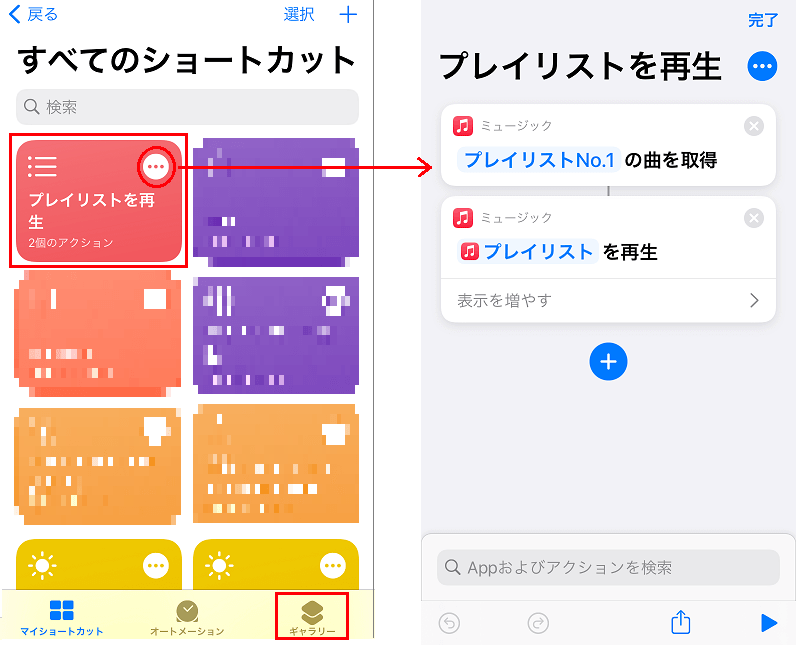
このアクション構成を自分の目的に合った形にカスタマイズしてみると、さらにショットカットの理解を深めることができます。
また、ギャラリーのショートカットは、アクションのみですが、オートメーションを組み合わることで、さらに自動化を図ることができます。
ぜひ、チャレンジしてみてください!
このブログでも、ギャラリー以外のショートカット(レシピ)も紹介していますので、ぜひ参考にしてください。






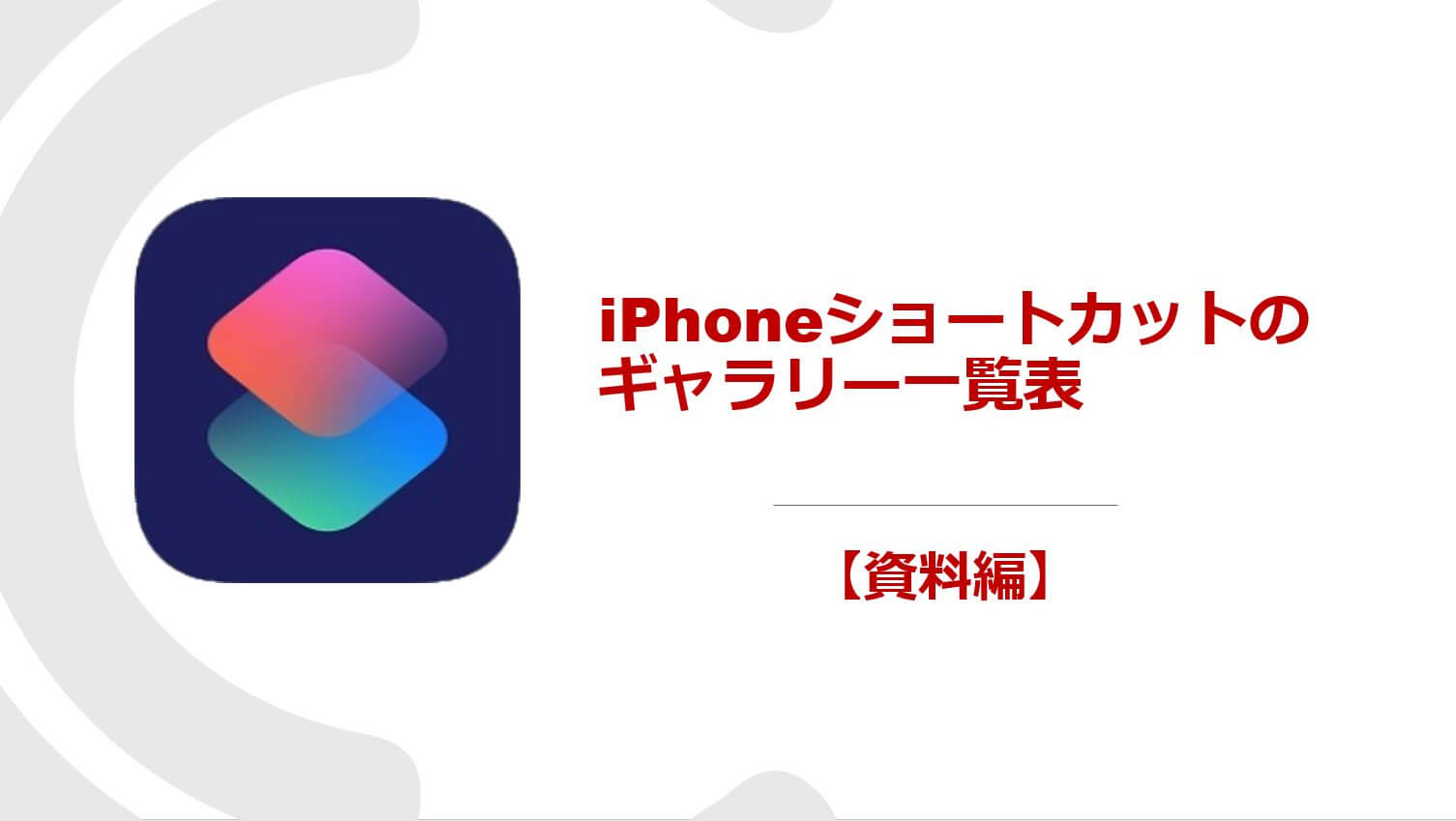


コメント